photoshop做火紅文字
時間:2024-02-04 07:30作者:下載吧人氣:23
作者四季輪回 出處:中國教程網論壇
最終效果圖:
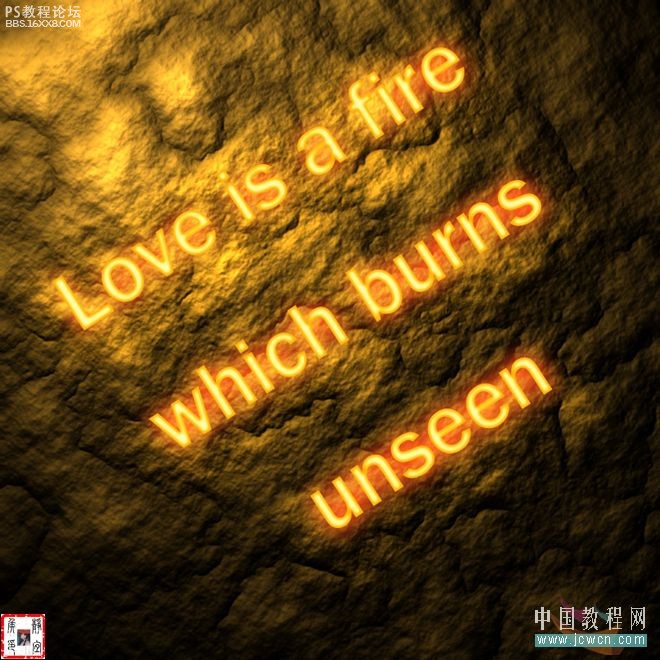
制作步驟如下: 1、按“Ctrl+N”鍵新建文件,參數設置如圖1所示:
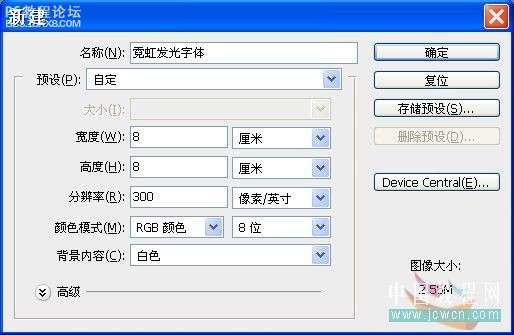
2、按“確定”鍵,得到“圖層1”,按D鍵將前景色和背景色恢復為默認設置,選擇“濾鏡”/“渲染”/“云彩”菜單命令,效果如圖2所示:

, 3、選擇“濾鏡”/“渲染”/“分層云彩”菜單命令,效果如圖3所示:
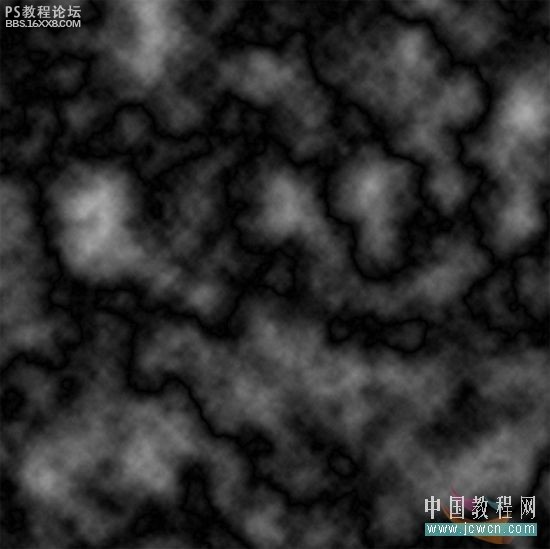
4、選擇“濾鏡”/“渲染”/“光照效果”菜單命令,參數設置如圖4A所示:
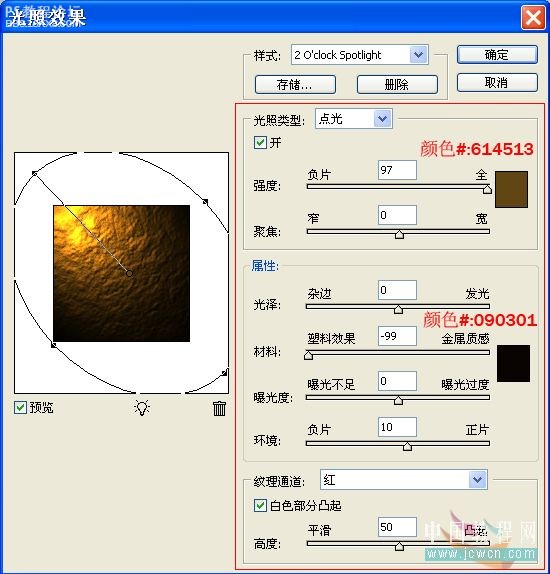
效果如圖4B所示:
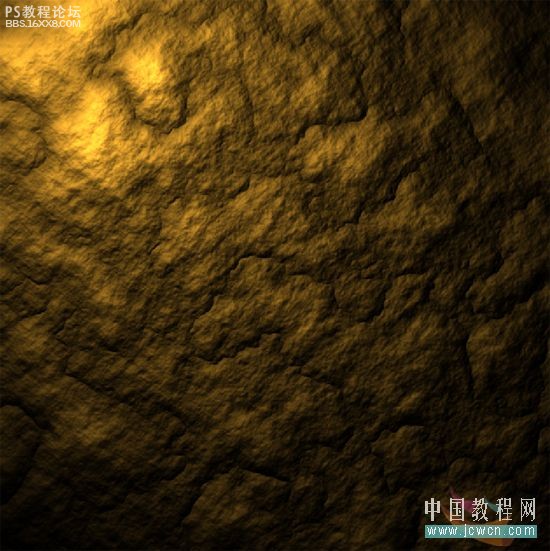
, 5、單擊工具箱中的“橫排文字工具”按鈕,在其選項欄中設置適當的字體和字號,居中對齊文本,并設置文字顏色值為(#:d17100),參數如圖5所示:

6、在制作文件中鍵入“Love is a fire which burns unseen”(愛情是無形燃燒的火焰),如圖6A所示:

按“Ctrl+T”鍵將變換控制框顯示出來,拖動句柄旋轉角度,效果如圖6B所示:

單擊“圖層”調板底部的“添加圖層樣式”按鈕,在彈出的菜單中選擇“內發光”命令,如圖6C所示:
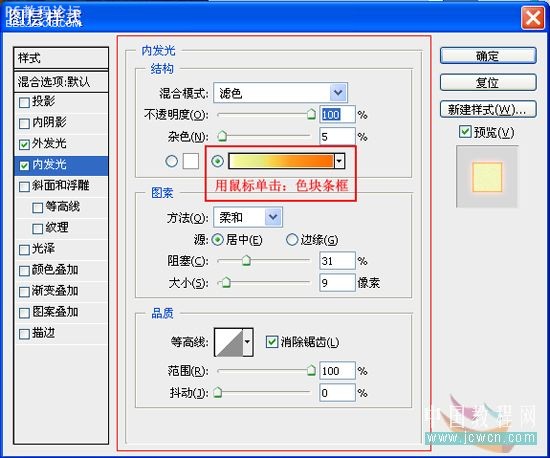
參數設置如圖6D所示:
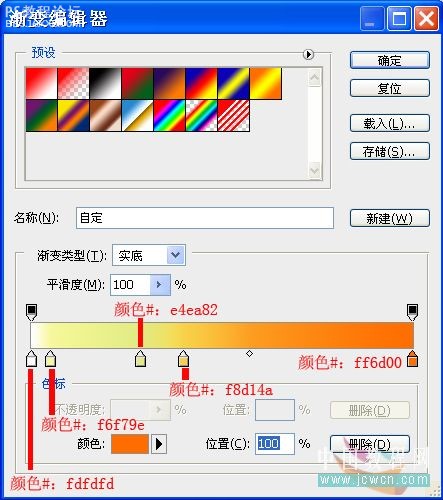
效果如圖6E所示:

, 7、在彈出的“圖層樣式”對話框中,選擇“外發光”命令,設置參數如圖7A所示。
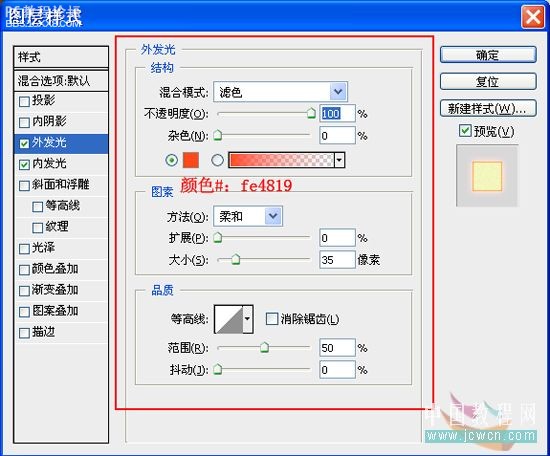
效果如圖7B所示:

8、在“圖層樣式”對話框中,選擇“投影”命令,設置參數如圖8A所示:
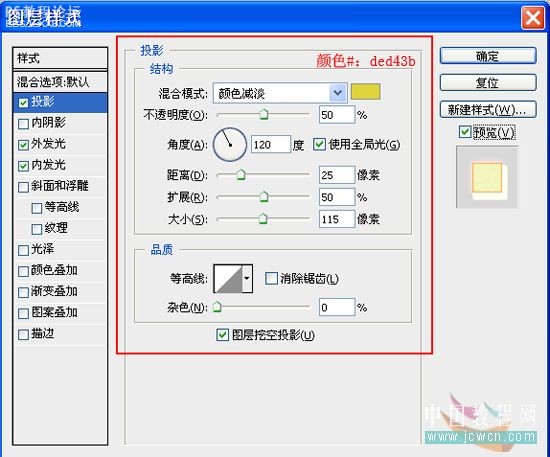
最終效果如圖8B所示:

最終效果圖:
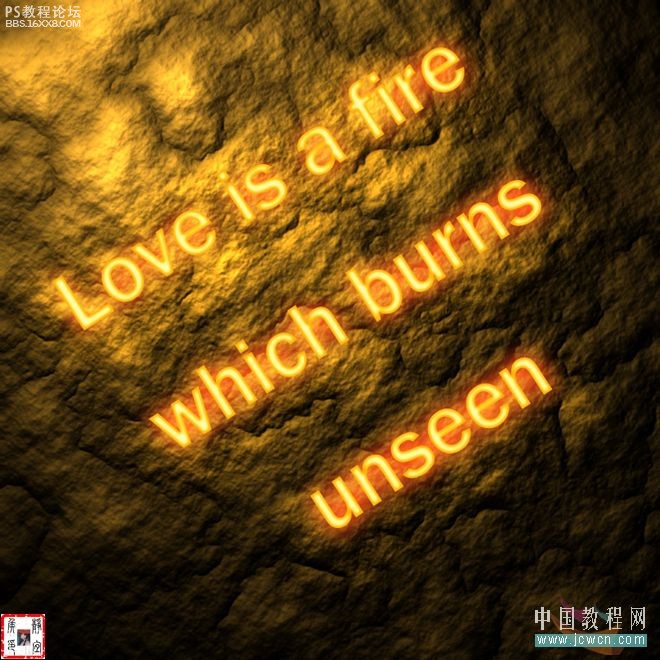
制作步驟如下: 1、按“Ctrl+N”鍵新建文件,參數設置如圖1所示:
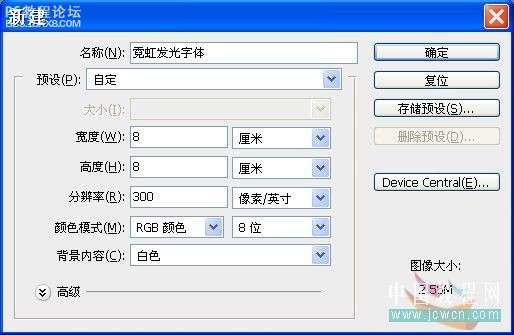
2、按“確定”鍵,得到“圖層1”,按D鍵將前景色和背景色恢復為默認設置,選擇“濾鏡”/“渲染”/“云彩”菜單命令,效果如圖2所示:

, 3、選擇“濾鏡”/“渲染”/“分層云彩”菜單命令,效果如圖3所示:
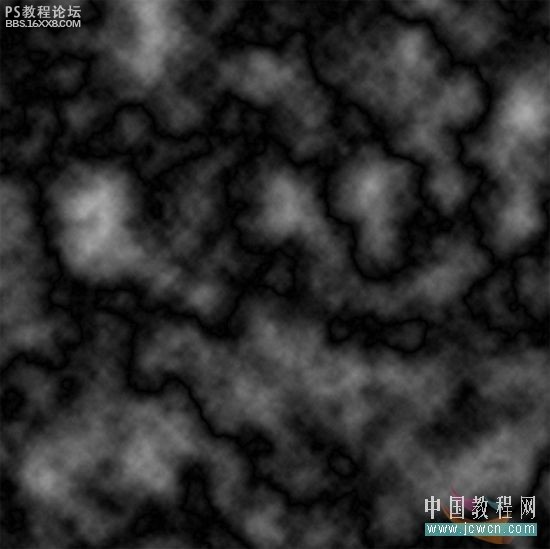
4、選擇“濾鏡”/“渲染”/“光照效果”菜單命令,參數設置如圖4A所示:
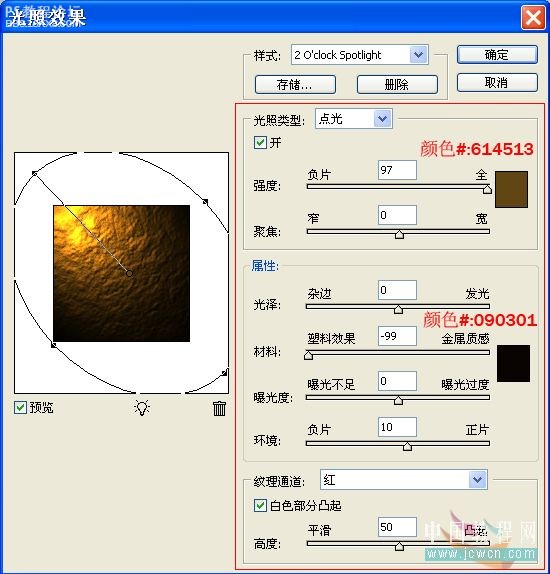
效果如圖4B所示:
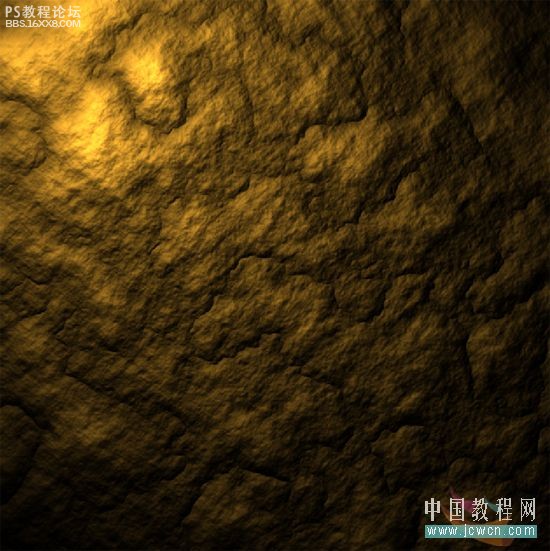
, 5、單擊工具箱中的“橫排文字工具”按鈕,在其選項欄中設置適當的字體和字號,居中對齊文本,并設置文字顏色值為(#:d17100),參數如圖5所示:

6、在制作文件中鍵入“Love is a fire which burns unseen”(愛情是無形燃燒的火焰),如圖6A所示:

按“Ctrl+T”鍵將變換控制框顯示出來,拖動句柄旋轉角度,效果如圖6B所示:

單擊“圖層”調板底部的“添加圖層樣式”按鈕,在彈出的菜單中選擇“內發光”命令,如圖6C所示:
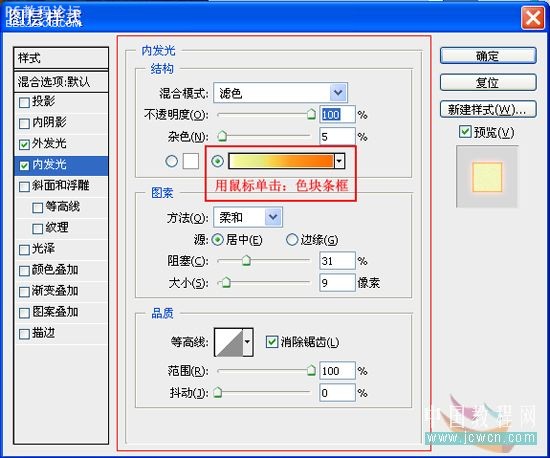
參數設置如圖6D所示:
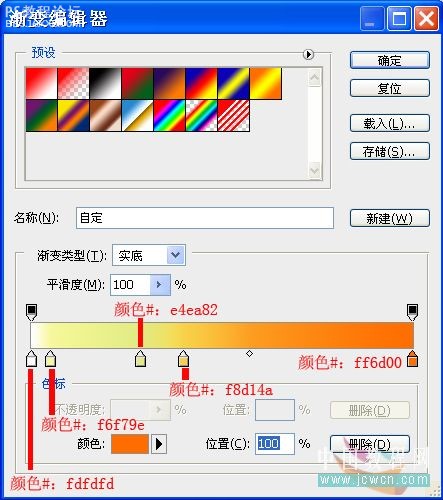
效果如圖6E所示:

, 7、在彈出的“圖層樣式”對話框中,選擇“外發光”命令,設置參數如圖7A所示。
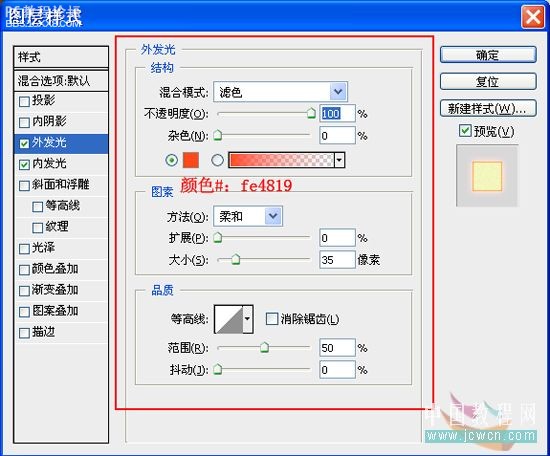
效果如圖7B所示:

8、在“圖層樣式”對話框中,選擇“投影”命令,設置參數如圖8A所示:
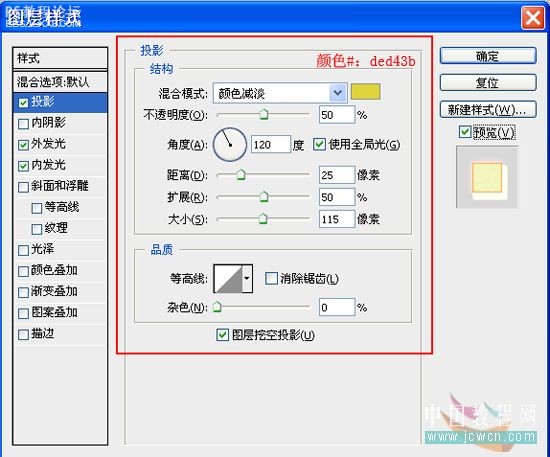
最終效果如圖8B所示:

標簽文字,火紅,做,photoshop

網友評論